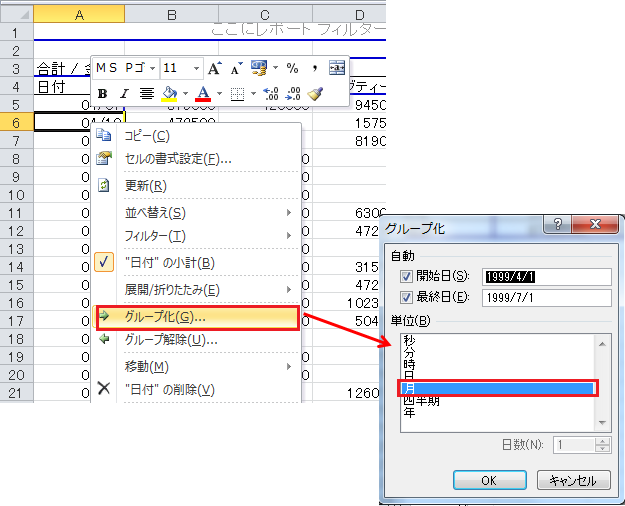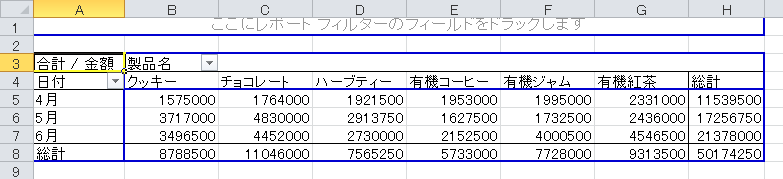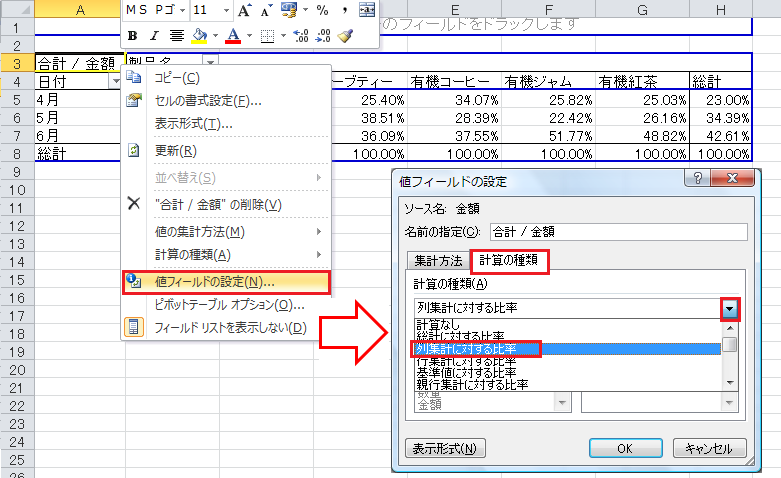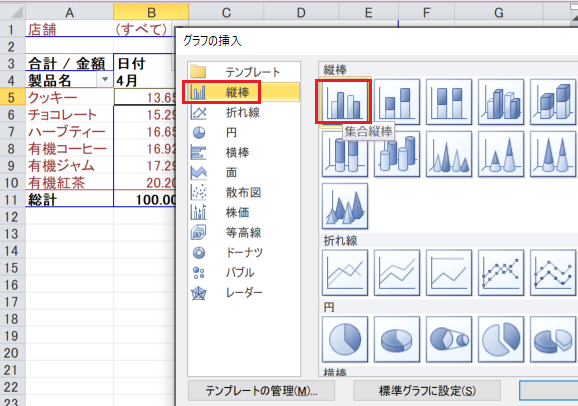数量や金額などの値を元に、日付や複数の分類で自動で集計できます。
また、小計や総計を算出したり、データを絞り込んで解析することもできます。
項目の追加や削除、表の構成の変更も視覚的にドラッグアンドドロップなどで簡単に操作できます。
大量のデータの集計や分析を行う時に、判りやすさと大幅な時間短縮が期待できる機能です。
| ピボットテーブルメニュー | デザインメニュー | |
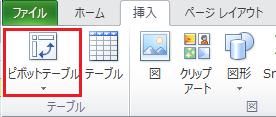 |
 |
|
| レイアウト | 作成例 | |
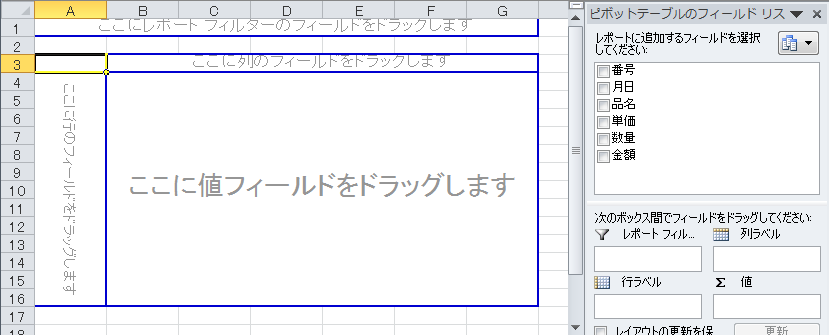 |
 |
| ピボットテーブルメニュー | デザインメニュー | |
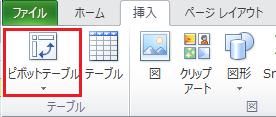 |
 |
|
| レイアウト | 作成例 | |
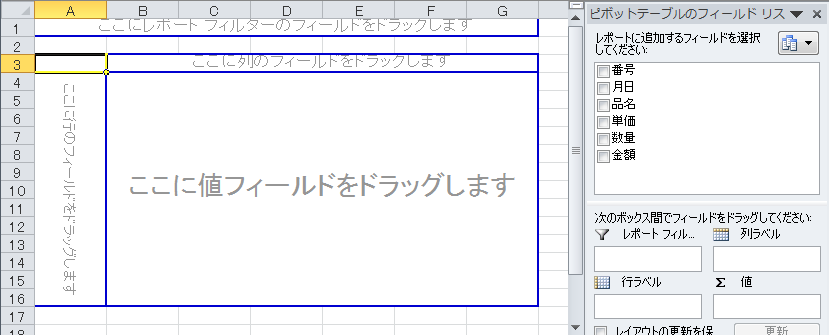 |
 |


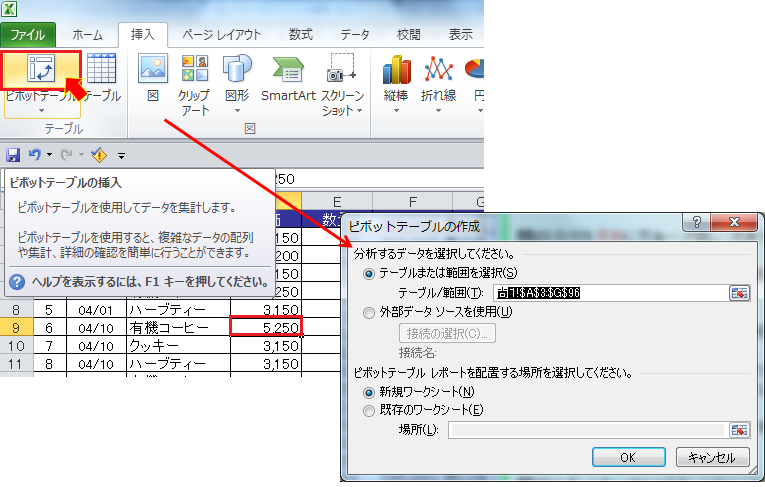
・新規ワークシートに空のピボットテーブルが表示されていることを確認し、テーブル内をクリックします。
・行フィールドに”日付”を、列フィールドに”製品名”を、データアイテムに”金額を”ドラッグします。
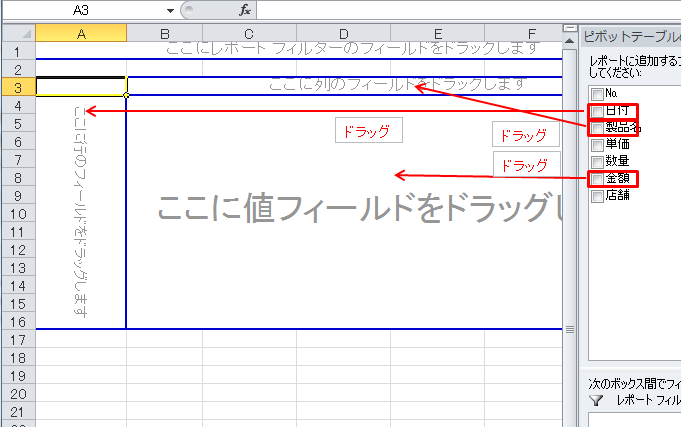
もしくは、右下のボックスにドラッグ
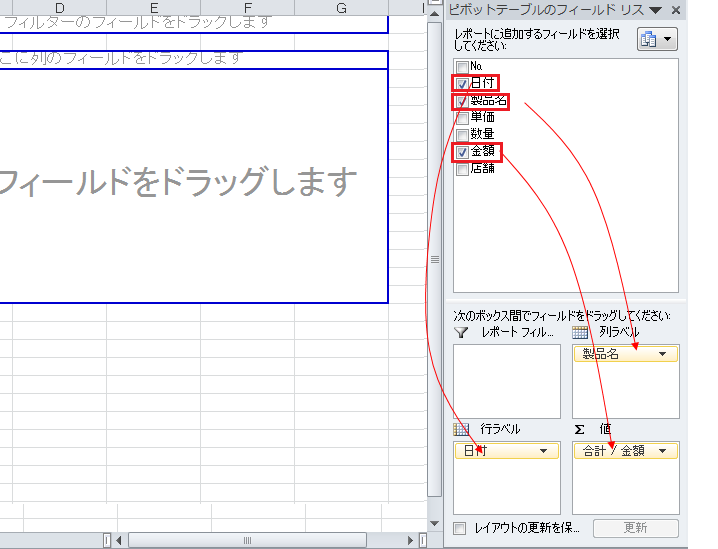

完成。既定では、値は合計となります。